Laravelは、MVC構造をサポートし、開発者がPHPコードをシームレスかつ効率的に記述できるようにする人気のある無料のオープンソースPHPフレームワークです。この記事では、Debian9にLaravelをインストールする方法を学びます。
前提条件
続行する前に、フライトチェックを実行し、Debian9サーバーに次のものがインストールされていることを確認してください。
- ApacheWebサーバー
- PHP> =7.1.3、OpenSSL、PDO、Mbstring、Tokenizer、XML、Ctype、JSONPHP拡張機能付き。
- Composer –PHP用のアプリケーションレベルのパッケージマネージャー
ApacheWebサーバーとPHP7.2のインストール
まず、サードパーティのPHPリポジトリを追加します。これは、UbuntuのPHPリポジトリとは対照的に、一般的に更新頻度が高いためです。これを実現するには、次を実行します:
# sudo add-apt-repository ppa:ondrej/php
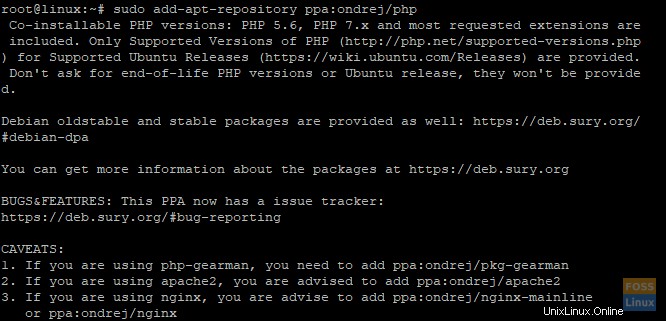
その後、次のようにシステムリポジトリを更新します。
# sudo apt update
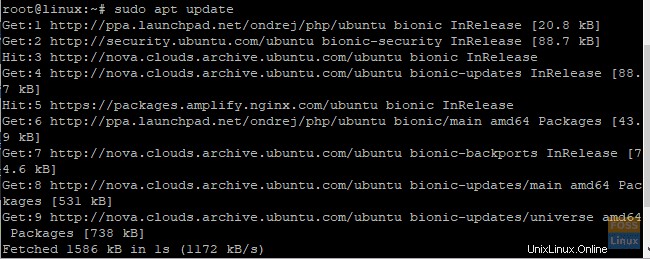
次に、以下のコマンドを使用して、ApacheとPHP7.2およびその他の依存関係をインストールします。
# sudo apt-get install apache2 libapache2-mod-php7.2 php7.2 php7.2-xml php7.2-gd php7.2-opcache php7.2-mbstring
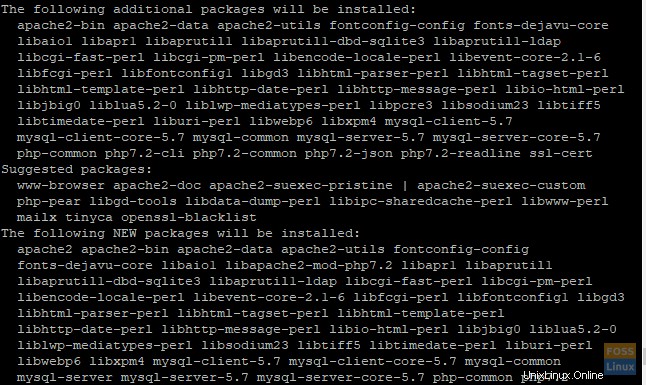
Laravelのインストール
Laravelのインストールに飛び込む前に、いくつかの便利なツールが必要です。あなたはそれらがあなたのシステムにすでに存在していることに気付くかもしれません。ただし、不足している場合は、次のコマンドを実行してインストールしてください。
# sudo apt install curl git unzip
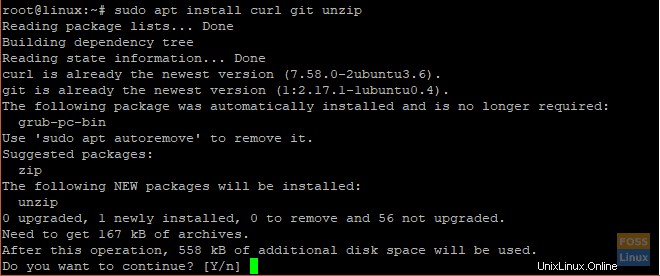
インストールする必要がある次の重要な機能は、Composerです。 PHPで依存関係の管理を処理し、ユーザーがパッケージに関連付けられている必要なライブラリを1つにパッケージ化できるようにします。
Laravelフレームワークのインストールを成功させるために必要なすべてのパッケージをダウンロードしてインストールします。
Composerをインストールするには、次のコマンドを実行します。
# cd /opt # curl -sS https://getcomposer.org/installer | php # mv composer.phar /usr/local/bin/composer
curlコマンドは、Composerを/optディレクトリにダウンロードします。ファイルcomposer.pharを/ usr / local / binに移動する必要があります Composerがグローバルに実行されるようにディレクトリ。
次に、 / var / www /に移動します ディレクトリ。
cd /var/www/
次に、gitリポジトリのクローンを作成します
# git clone https://github.com/laravel/laravel.git
ディレクトリを作成し、「your-project」などの一般的な名前を付けます。作曲家がLaravelが適切に機能するために必要なすべてのパッケージとモジュールをダウンロードして後でインストールする場所です。
# sudo composer create-project laravel/laravel your-project --prefer-dist
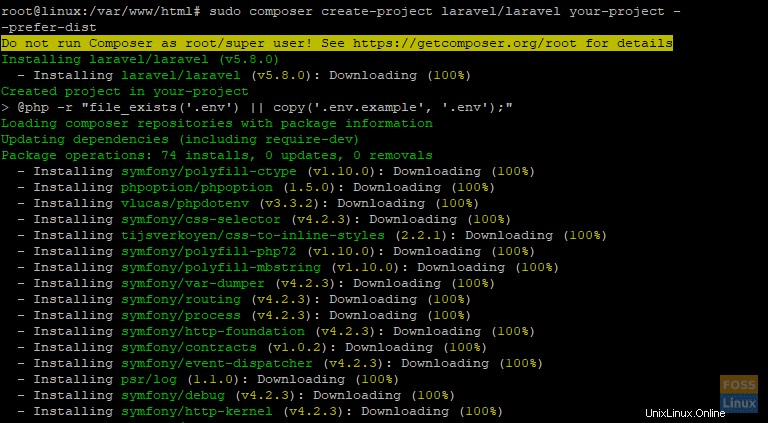
次のステップでは、ApacheWebサーバーを構成します
ApacheWebサーバーの構成
Laravelが正常にセットアップされたら、ApacheWebサーバーを構成します。
プロジェクトディレクトリに必要な権限を割り当てます。 www-dataが有効になります それにアクセスするためのグループ。これを実現するには、以下のコマンドを実行します
# sudo chgrp -R www-data /var/www/html/your-project
# sudo chmod -R 775 /var/www/html/your-project/storage
次に、Laravelインストール用の仮想ホストファイルを作成します
# vim /etc/apache2/sites-available/laravel.conf
次に、次のコンテンツをlaravel.confに追加します ファイル
ServerName yourdomain.tld
ServerAdmin webmaster@localhost
DocumentRoot /var/www/html/your-project/public
AllowOverride All
ErrorLog ${APACHE_LOG_DIR}/error.log
CustomLog ${APACHE_LOG_DIR}/access.log combined
serverNameに正しいドメイン名/IPアドレスを指定してください 属性。
テキストエディタを保存して終了します。
最後に、新しく作成したlaravel.confファイルを有効にします。ただし、最初に、示されているようにデフォルトの構成ファイルを無効にします
# sudo a2dissite 000-default.conf
次に、Laravel構成ファイルを有効にします
# sudo a2ensite laravel.conf
次に、書き換えモードを有効にします
# sudo a2enmod rewrite
最後に、Apacheサービスを再起動します
# sudo service apache2 restart
Laravelは、ApacheWebサーバーで実行するように完全に構成されました。すべてがうまくいったことを確認するには、ブラウザを開き、図のようにサーバーのIPアドレスを参照します。
http://ip-address
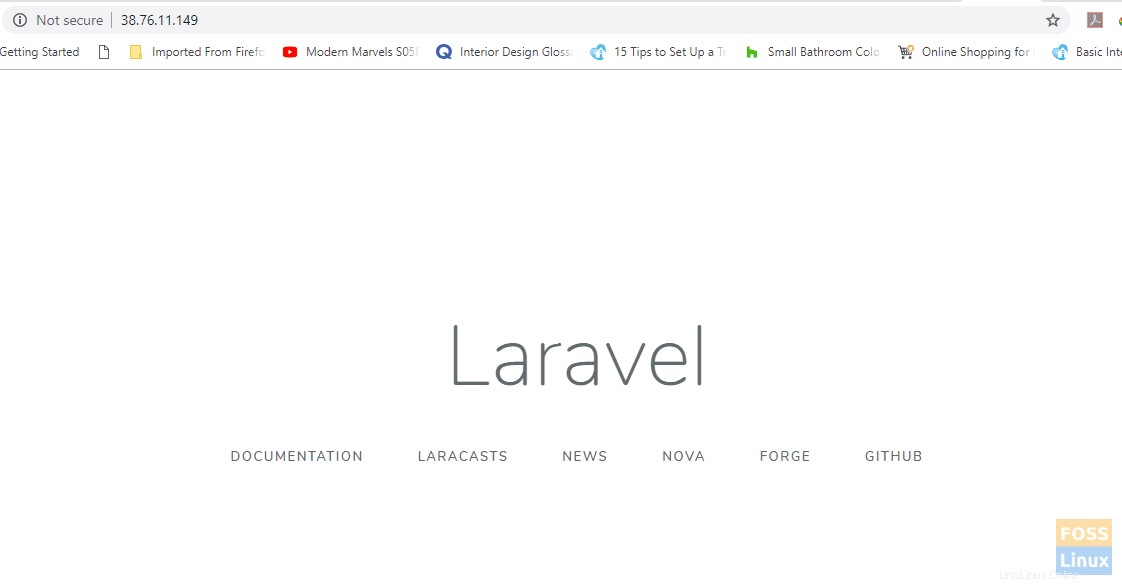
ブラボー! Laravelのインストールとセットアップが正常に完了しました。